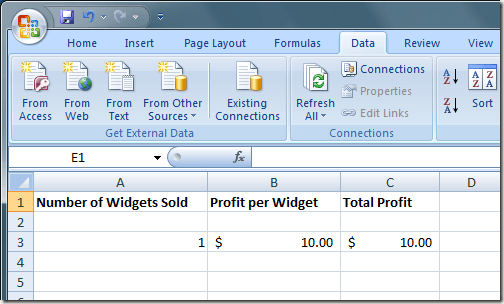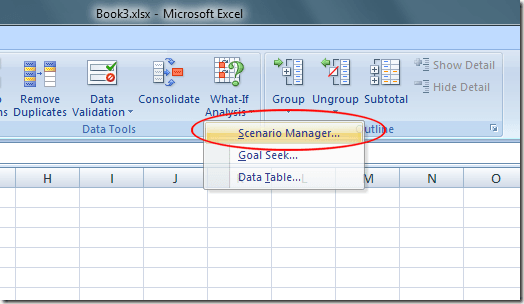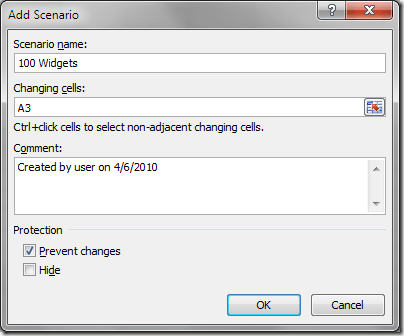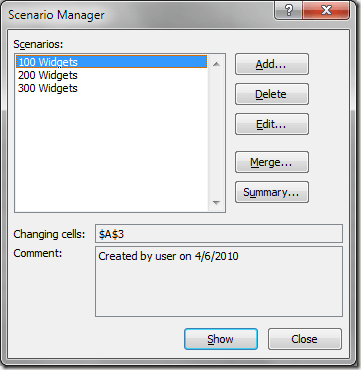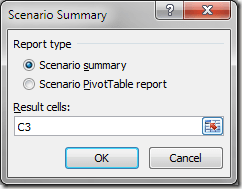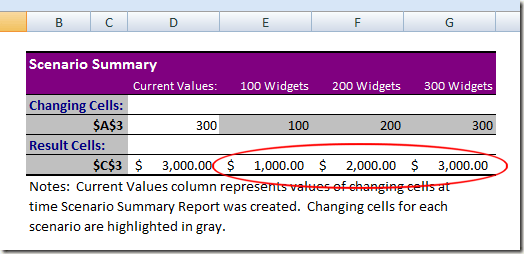یکی از ویژگی های غالبا نادیده گرفته شده در Excel، ابزار تحلیل چه چیزی است که به شما امکان می دهد سناریوهای مختلف را بدون تغییر ارزش ها در صفحه گسترده خود بررسی کنید. این تابع به ویژه برای رشته های اقتصاد و مدیریت و همچنین صاحبان کسب و کار بسیار مفید است، زیرا شما می توانید ببینید که چگونه ارزش های مختلف بر مدل ها، فرمول ها و سود پیش بینی شده تأثیر می گذارند.
ابزار تجزیه و تحلیل اکسل اگر
فرض کنید شما یک کسب و کار کوچک کسب و کار ویدجت را به فروش می رسانید و شما تعیین کرده اید که برای هر یک از ویجت هایی که به فروش می رسانید سود 10 دلاری خواهید داشت.
توجه کنید که شکل در سلول A3 نشان دهنده است تعداد ویجت های فروخته شده و رقم در B3 نشان دهنده سود هر ویجت به فروش می رسد. شکل C3 با فرمول زیر محاسبه شد:
= A3 * B3
و نشان دهنده سود از فروش ویجت با سود 10 دلاری است.
با این حال، شما ممکن است در مجموع سود خود را در تعداد مختلف ویدجت به فروش می رسد علاقه مند است. برای مثال، فرض کنید شما می خواهید بدانید که چه سود شما خواهد بود اگر شما 100، 200 یا 300 ویدجت را فروخت.
یکی از راه های این کار تغییر شکل در A3 برای هر سناریویی است که ما شناسایی شده در بالا به عبارت دیگر، شما می توانید A3 را به 100 تغییر دهید و تغییر در سود در C3 را یادداشت کنید. پس از آن شما می توانید همان کار را برای 200 و 300 انجام دهید. با این حال، تابع تجزیه و تحلیل آن چه برای تجزیه و تحلیل فقط برای چنین مناسبت طراحی شده است.
برای استفاده از تجزیه و تحلیل ابزار اکسل، با کلیک بر روی <>دادهدر نوار و محل ابزار اگر چه تجزیه و تحلیلرا در بخش ابزار داده ها قرار دهید.
بر روی دکمه اگر چه تجزیه و تحلیلکلیک کنید و مدیر سناریورا انتخاب کنید. >اکنون باید به پنجره مدیریت Scenario Manager مراجعه کنید. روی دکمه افزودنکلیک کنید و اکسل از شما می خواهد سناریوی اول را نام ببرید. شما می توانید هر نامی را که میخواهید انتخاب کنید، اما انتخاب کردن یکی از توصیفاتی که از سناریو ایجاد می کنید محتاطانه است. برای مثال ما اینجا سناریو 100 ابزارکرا نامگذاری کنید.
در جعبه تغییر سلول، A3را تایپ کنید و سپس روی OK دکمه
در پنجره Value Scenarios که باز می شود، 100را تایپ کنید و روی <>OKرا فشار دهید
مراحل بالا را برای ایجاد دو سناریوی بیشتر، یکی برای 200 ویدجتو یکی برای 300 ویدجت، تکمیل کنید. در صورت انجام این کار پنجره پنجره Scenario Manager باید مانند این باشد:
روی سناریوی 100 ابزارککلیک کنید و سپس روی دکمه نمایشکلیک کنید. توجه داشته باشید که سلول A3 به 100 تغییر می کند و سلول C3 به 1000 دلار تغییر می کند. اکنون روی سناریو با برچسب 200 ابزارککلیک کنید و سپس روی دکمه نمایشکلیک کنید. توجه داشته باشید که سلول A3 به 200 تغییر می کند و سلول C3 به $ 2000 تغییر می کند. همین کار را برای سناریو با برچسب 300 ابزارکانجام دهید.
Scenario What-If همچنین به شما امکان می دهد یک بار خلاصه ای از تمام سناریوهایی که در مراحل قبلی ایجاد کرده اید را مشاهده کنید. خلاصهرا فشار دهید و C3را در کادر Cell Results وارد کنید
OKرا کلیک کنید و اکسل یک برگه جدید را نمایش می دهد که تمام صحنه های شما را در یک خلاصه مناسب نشان می دهد.
این مثال نشان می دهد چگونه عملکرد تابع تجزیه و تحلیل اکسل چه می تواند باشد. با استفاده از یک برگه پر از داده ها و فرمول ها، شما به راحتی می توانید صحنه های مفید What-If Analysis را با Excel ایجاد کنید تا مشکل ویرایش سلول های فردی را نادیده بگیرید تا ببینید این تغییرات بر ارزش های سلول های دیگر تاثیر می گذارد. لذت ببرید!